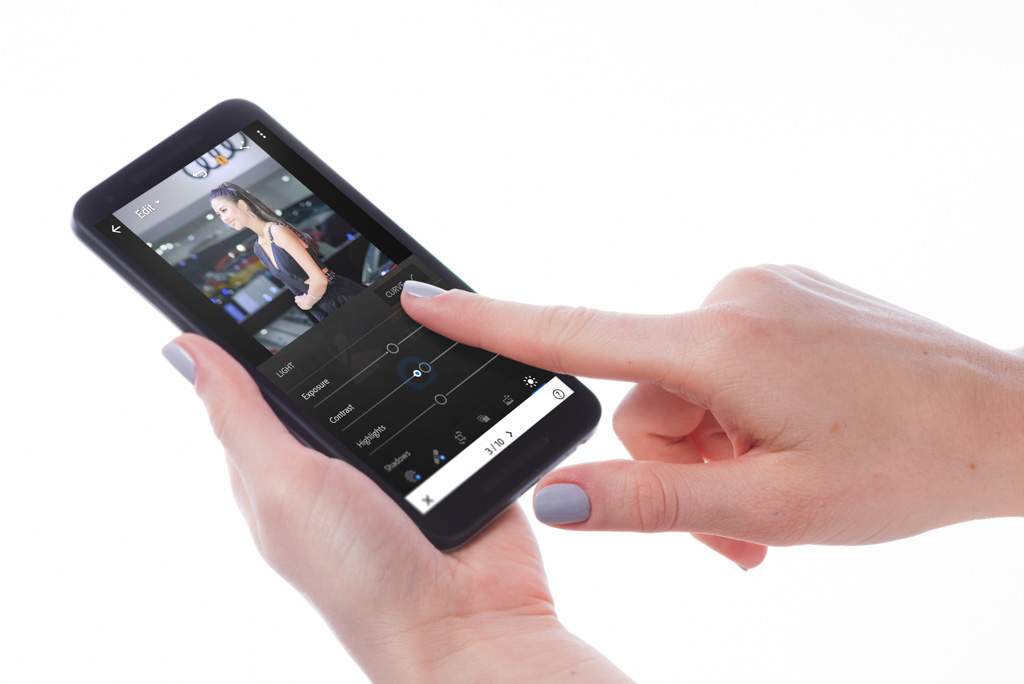Tải Lightroom cho điện thoại Android và iPhone
Nhiều bạn yêu cầu mình hướng dẫn tải Lightroom cho điện thoại Android và iPhone. Như bạn đã biết, hiện tại Lightroom Mobile là phần mềm chỉnh màu chuyên nghiệp nhất trên điện thoại. Phần mềm tương thích nhiều máy Android và iPhone. Chúng ta cùng tìm hiểu cách cài đặt và đăng ký tài khoản Lightroom Mobile qua bài viết.
Nội Dung
Tải Lightroom cho điện thoại Android

Lightroom Mobile có thể cài trên hầu hết điện thoại Android từ 2015 trở lại đây. Để bắt đầu chúng ta tìm đến CH Play. Những bạn sử dụng máy iPhone thì tìm đến AppStore.
Bạn đang xem: Tải Lightroom cho điện thoại Android và iPhone
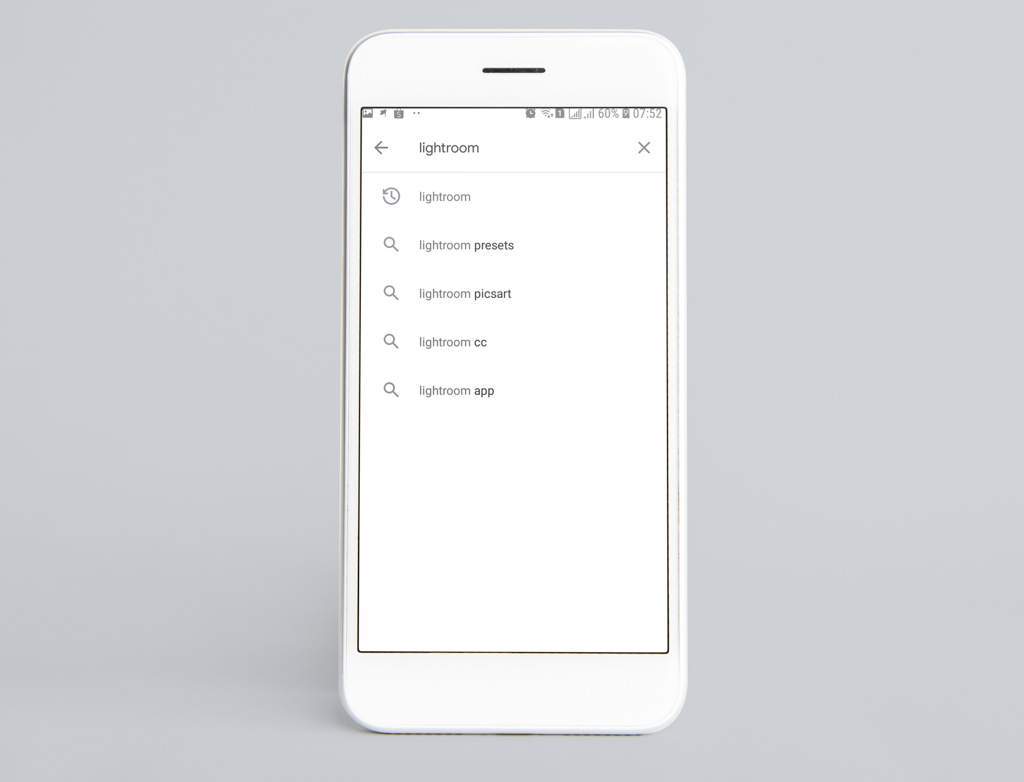
Sau đó gõ từ “Lightroom” hoặc “Lightroom Mobile” vào mục tìm kiếm. Rồi nhấn phím Enter để tìm. Thông thường, kết quả đầu tiên là phần mềm Lightroom chính hãng Adobe.
| Lightroom Mobile cho Android | Lightroom Mobile cho iPhone |
Ngoài ra, bạn có thể nhấn vào đường dẫn phía trên. Chọn phiên bản Lightroom phù hợp với điện thoại đang sử dụng. Cách nào tiện cho bạn thì làm cách đó, kết quả đặt được là như nhau. ?
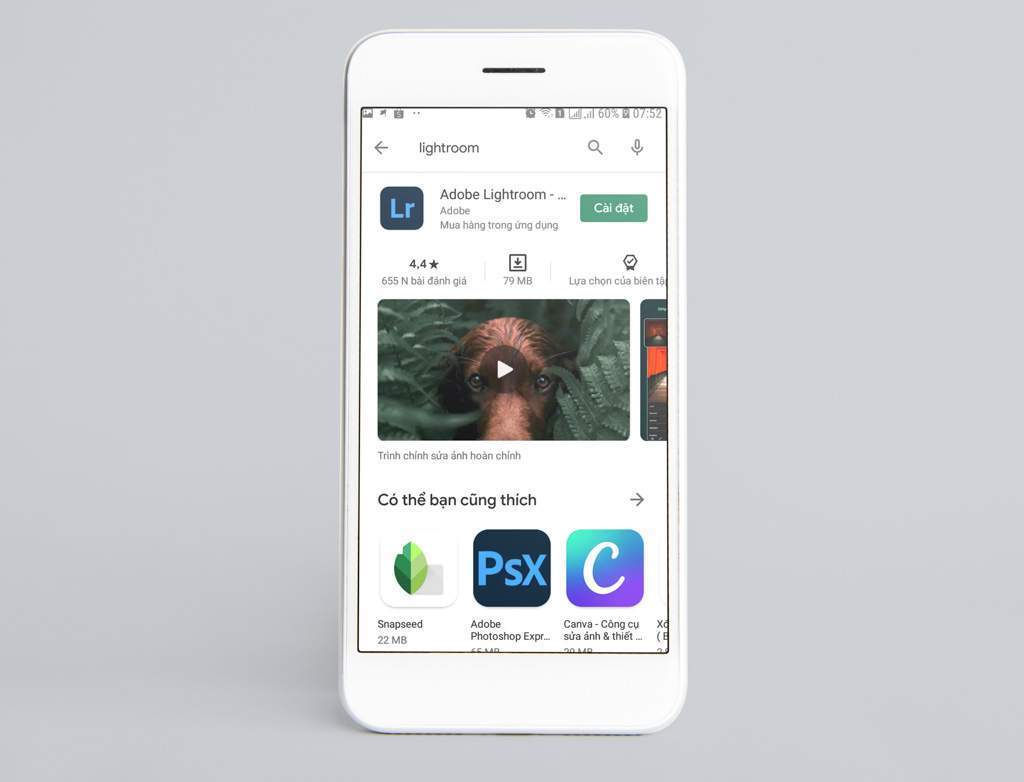
Adobe giới thiệu những tính năng cơ bản của Lightroom Mobile. Bạn cần nhấn vào “Cài đặt” và đợi đến khi hoàn tất. Phần mềm có dung lượng khá lớn, hãy sử dụng Wi-Fi để tiết kiệm dung lượng 4G.
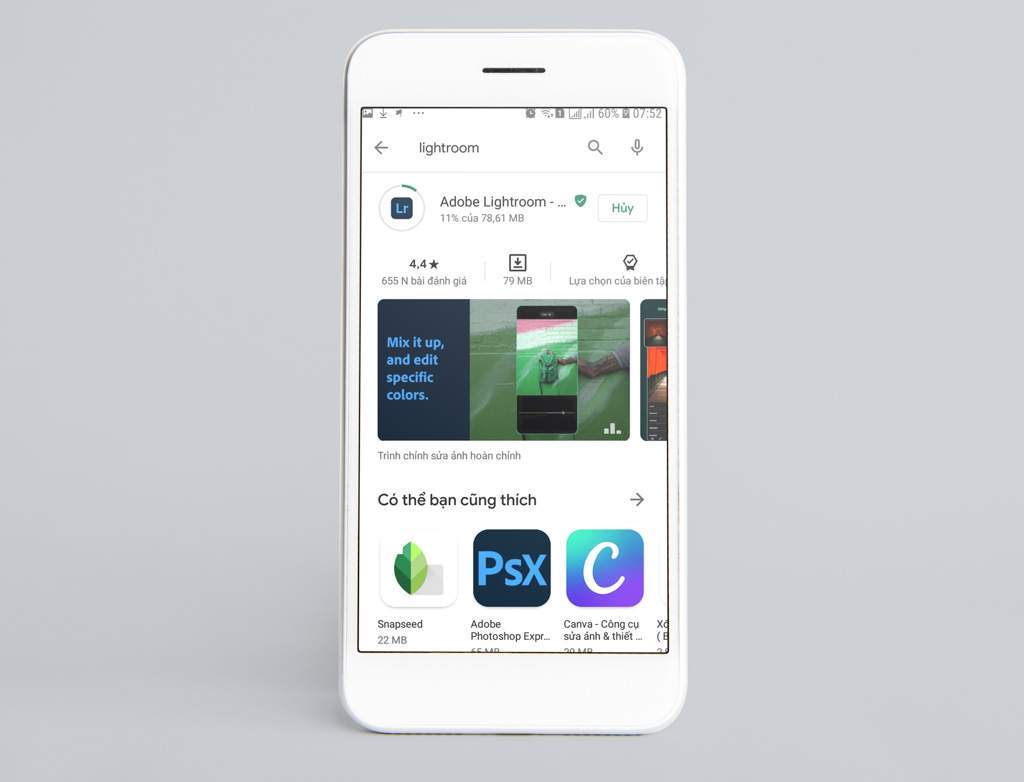
Chờ cho đến khi tải và cài đặt hoàn tất
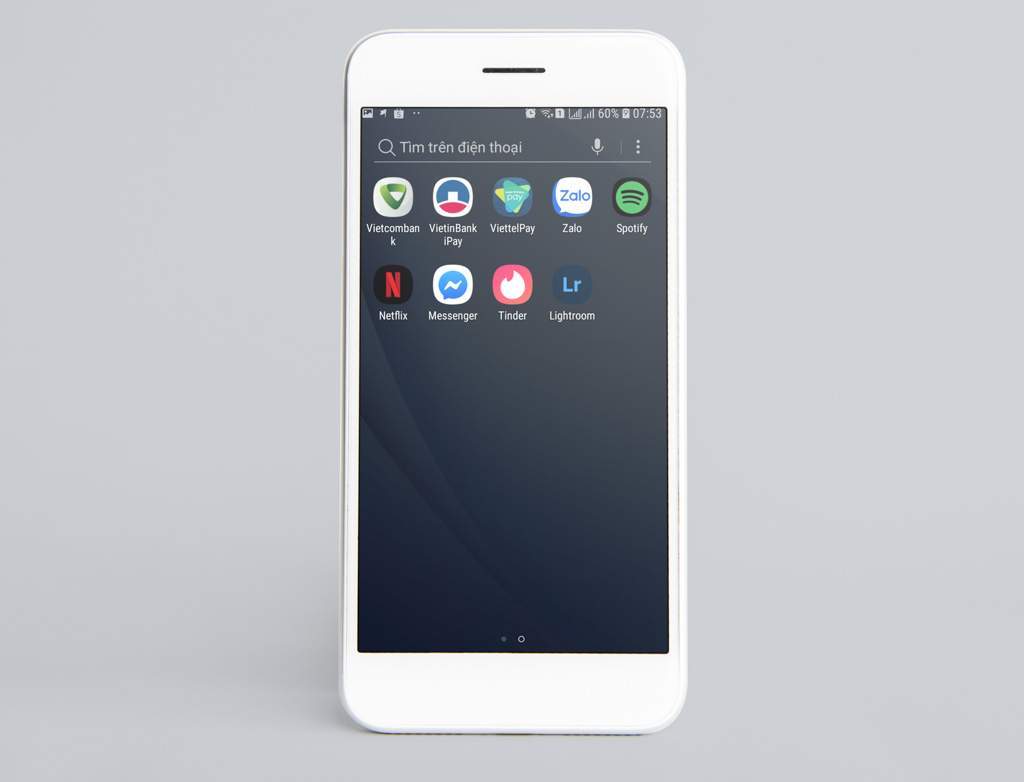
Sau khi cài xong, trên màn hình xuất hiện biểu tượng Lightroom. Bạn có thể nhấn một lần để mở ứng dụng. Hoặc giữ biểu tượng Lightroom để Import ảnh, mở Lighroom Camera hoặc Selfie. Ok! Như vậy chúng ta vừa cài đặt phần mềm Lightroom cho điện thoại. Bạn cần đăng ký tài khoản Adobe để sử dụng hết các tính năng của Lightroom.
Đăng ký tài khoản Lightroom cho điện thoại
Bạn nên tự đăng ký tài khoản Adobe để sử dụng lâu dài. Tài khoản này đồng bộ giữa máy tính và điện thoại. Giúp lưu ảnh đã sửa, preset màu và những cài đặt của bạn.
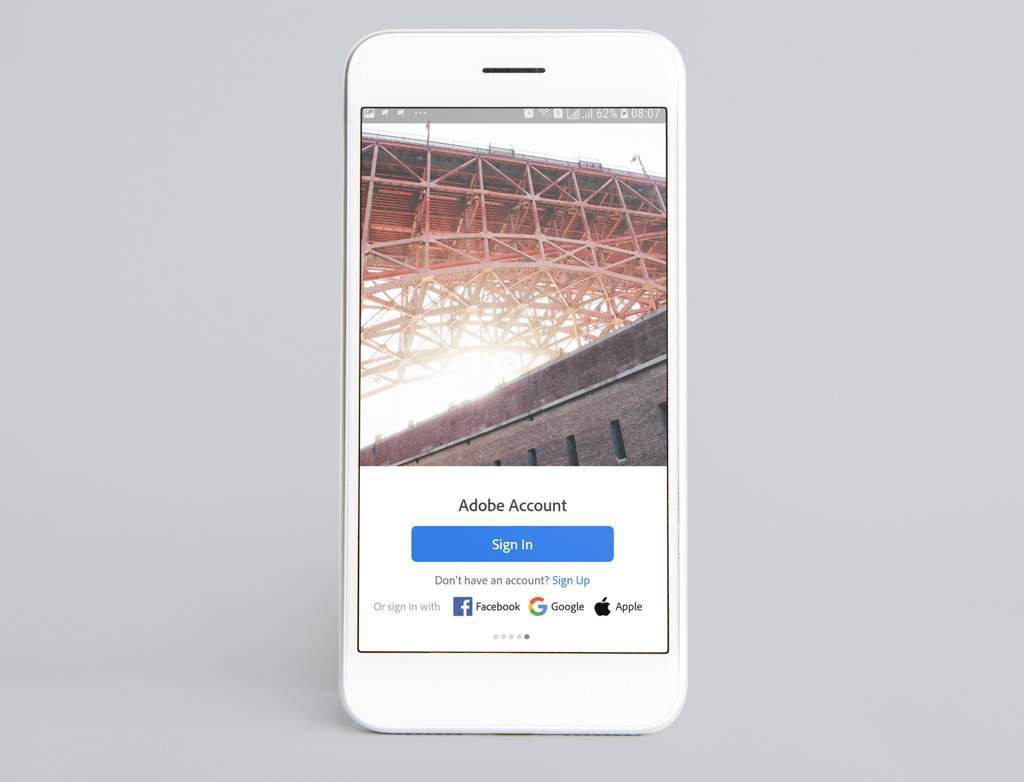
Xem thêm : Nhiếp ảnh gia Đỗ Văn Pháp | Người lưu giữ những khoảnh khắc đẹp của Đà Nẵng
Lightroom sẽ hiện thông báo đăng nhập trong lần đầu sử dụng. Nếu đã có tài khoản thì chọn Sign In. Hãy chọn Sign Up nếu bạn chưa có tài khoản Adobe Lightroom.
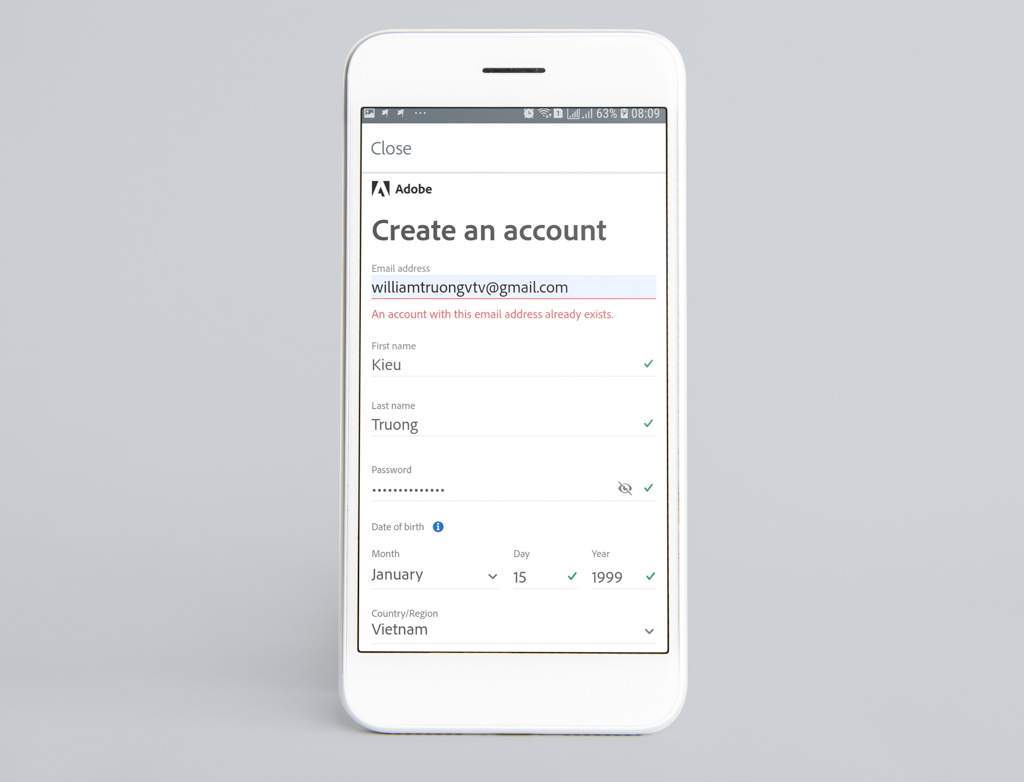
Nhập thông tin đăng ký bao gồm email, tên, mật khẩu và ngày tháng năm sinh. Trong đó email và mật khẩu là quan trọng nhất.
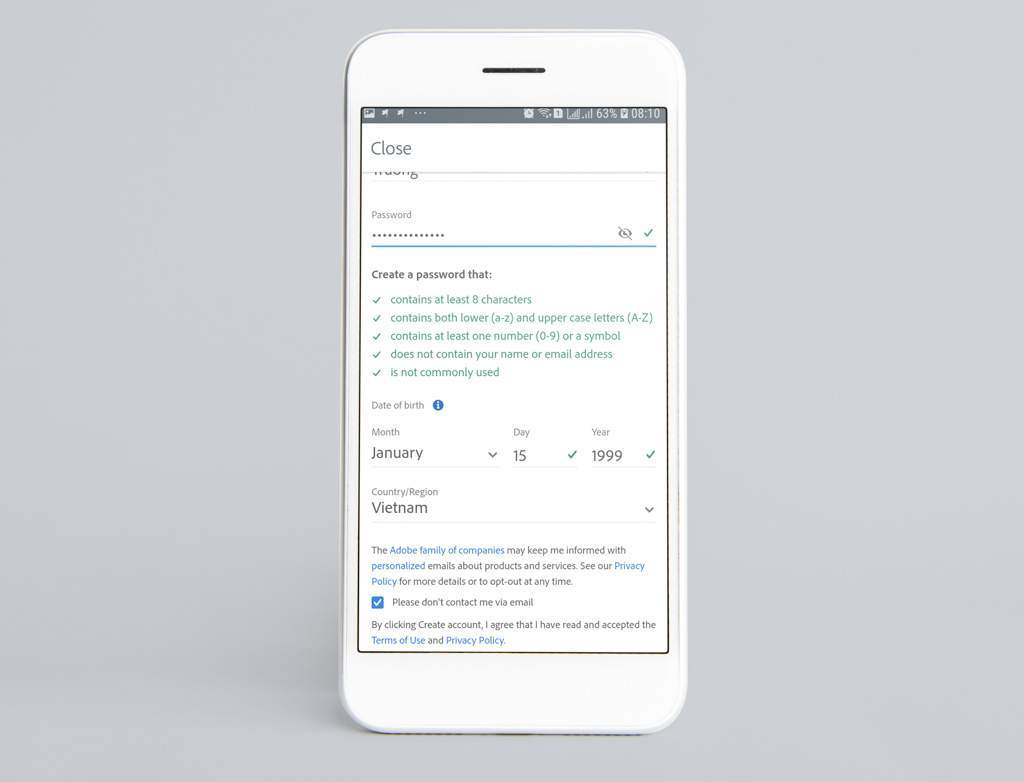
Mật khẩu phải đặt 5 tiêu chí của Adobe
- Mật khẩu ít nhất 8 ký tự
- Bao gồm cả chữ hoa và chữ thường từ A-Z
- Có ít nhất 1 chữ số hoặc ký tự đặc biệt
- Không chứa tên của bạn hoặc email
- Chưa từng sử dụng trước đây
Sau khi nhập đầy đủ các thông tin được yêu cầu. Bạn hãy nhấn vào Sign Up để đăng ký và chờ email xác nhận. ?
Đăng nhập vào Adobe Lightroom cho điện thoại
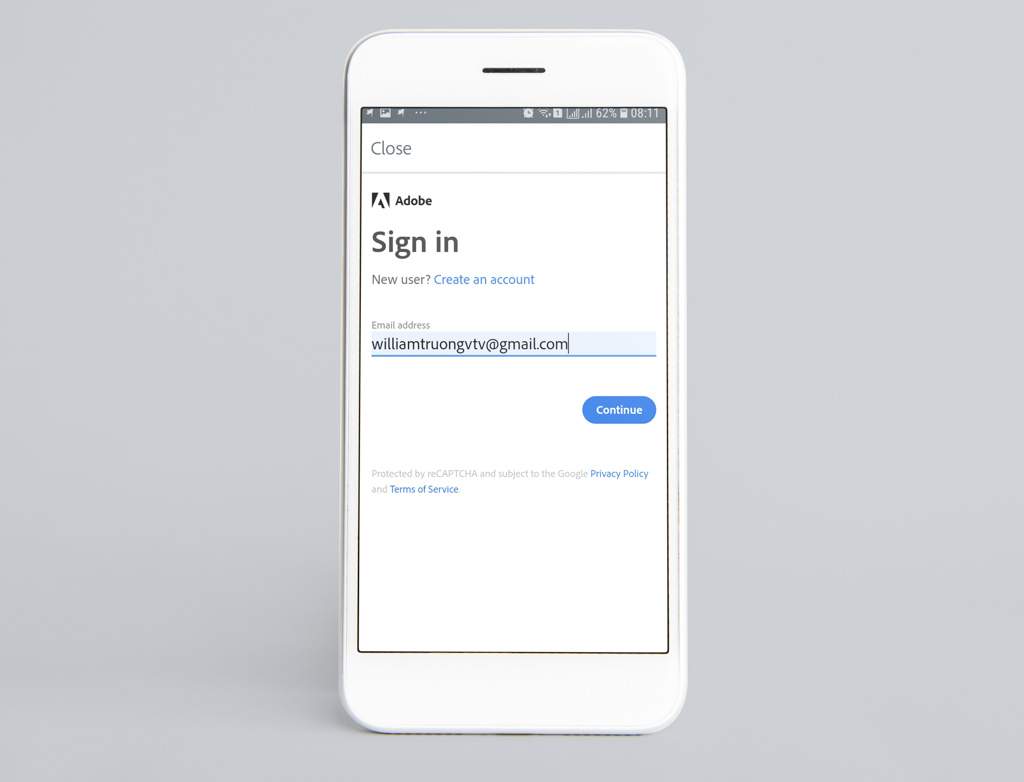
Sau khi có tài khoản Adobe, bạn hãy chọn Sign in và nhập email vừa đăng ký. Tiếp theo nhấn Continue để nhập mật khẩu.
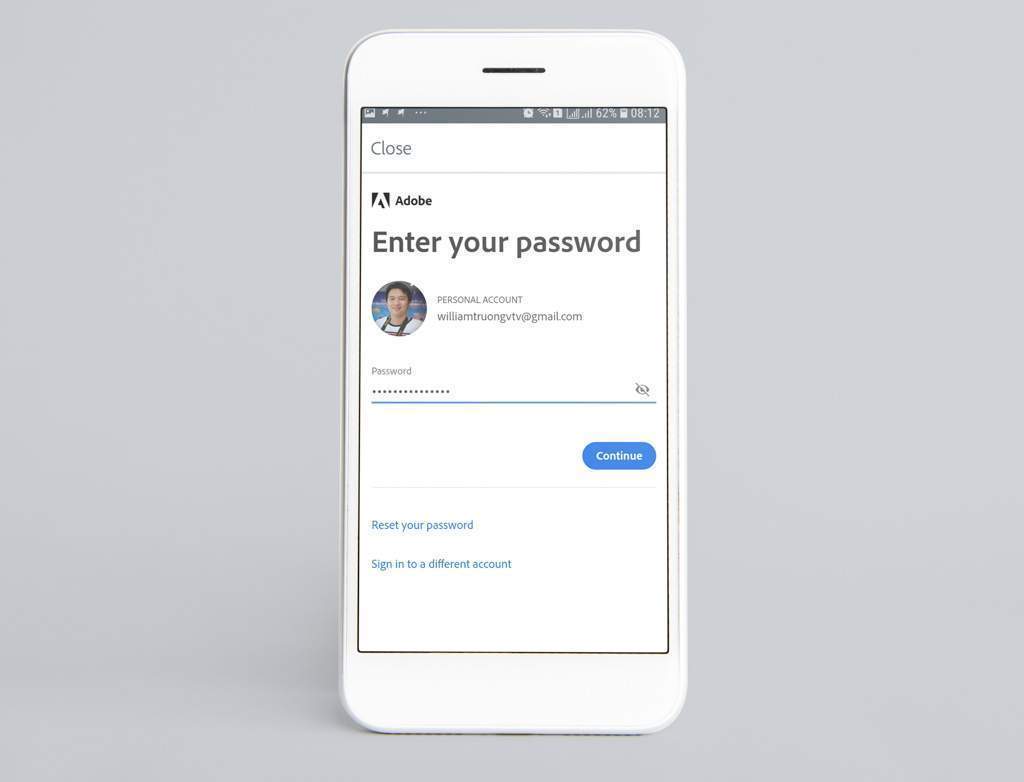
Tại đây, chúng ta nhập mật khẩu và nhấn Continue để đăng nhập. Như vậy, bạn đã biết cách đăng ký tài khoản Adobe và đăng nhập vào Lightroom. Tài khoản này dùng chung cho tất cả ứng dụng của Adobe. Giúp bạn đăng nhập vào Photoshop Express hay Photoshop Camera.
Chuyển Lightroom Mobile sang thẻ nhớ
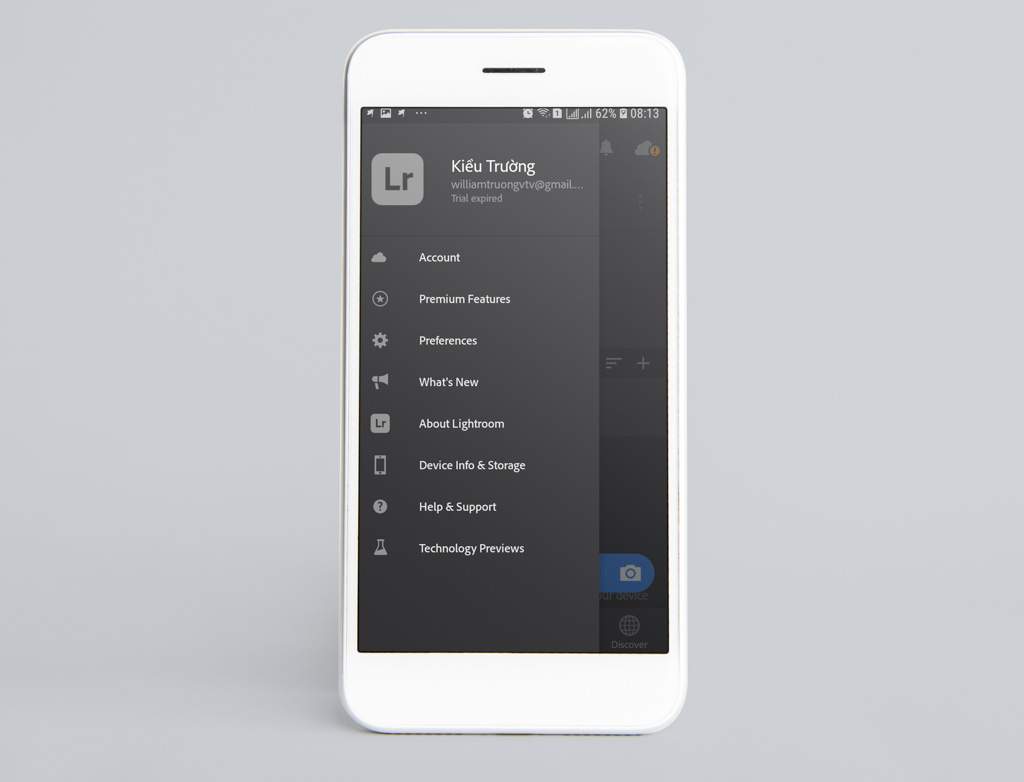
Lightroom mặc định sử dụng bộ nhớ trong để hiệu năng cao nhất. Nhưng sẽ chiếm nhiều bộ nhớ máy trong khi thẻ nhớ an toàn và trống nhiều hơn. Để chuyển Lightroom sang thẻ nhớ, chúng ta nhấn vào mục Device Info & Stogare.
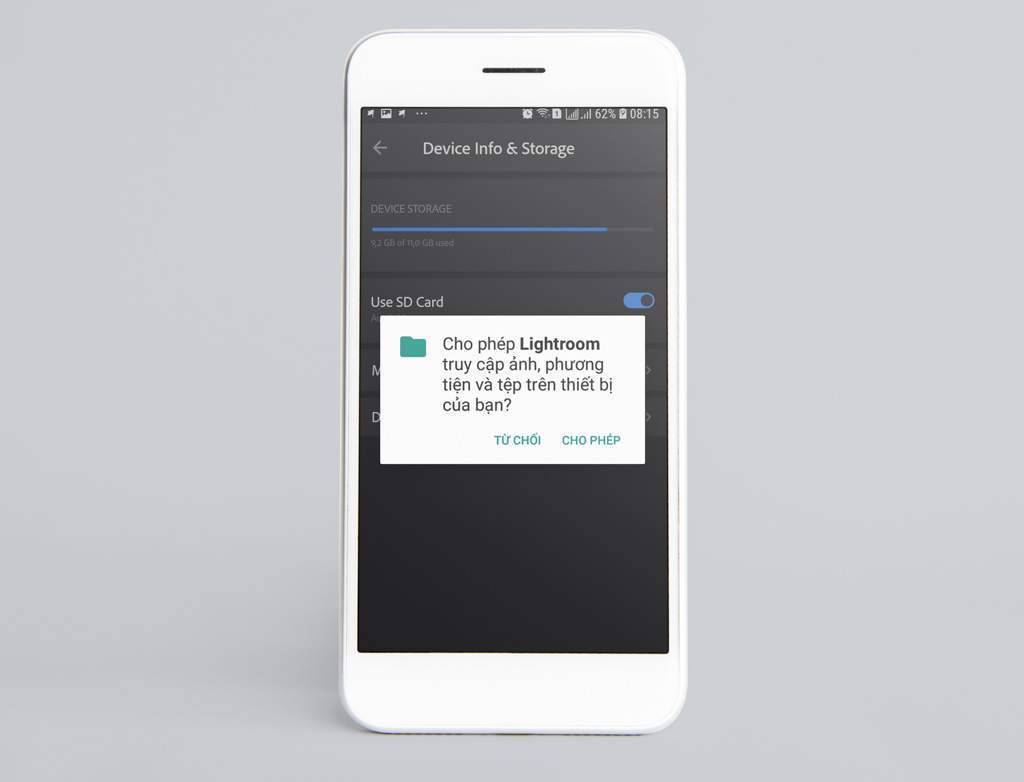
Chọn Use SD Card và nhấn Cho Phép
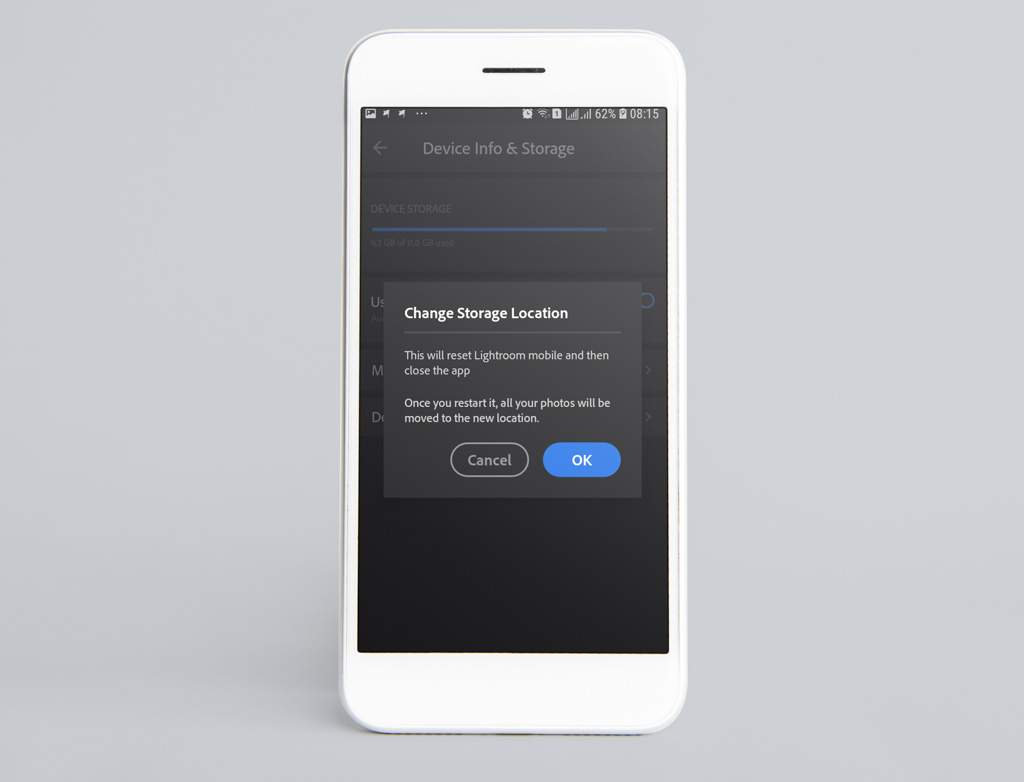
Xem thêm : Hướng dẫn sử dụng Viewfinder của Canon 70D
Cuối cùng nhấn OK để khởi động Lightroom. Dữ liệu sẽ được chuyển qua thẻ nhớ. Cách này giúp bộ nhớ máy trống nhiều hơn. Hạn chế khả năng mất dữ liệu khi điện thoại bị hư.
Add ảnh vào Lightroom điện thoại Android
Trên Lightroom có hai cách để Add ảnh. Cách đầu tiên là mở Lightroom bình thường sau đó chọn dấu (+Add) màu xanh.
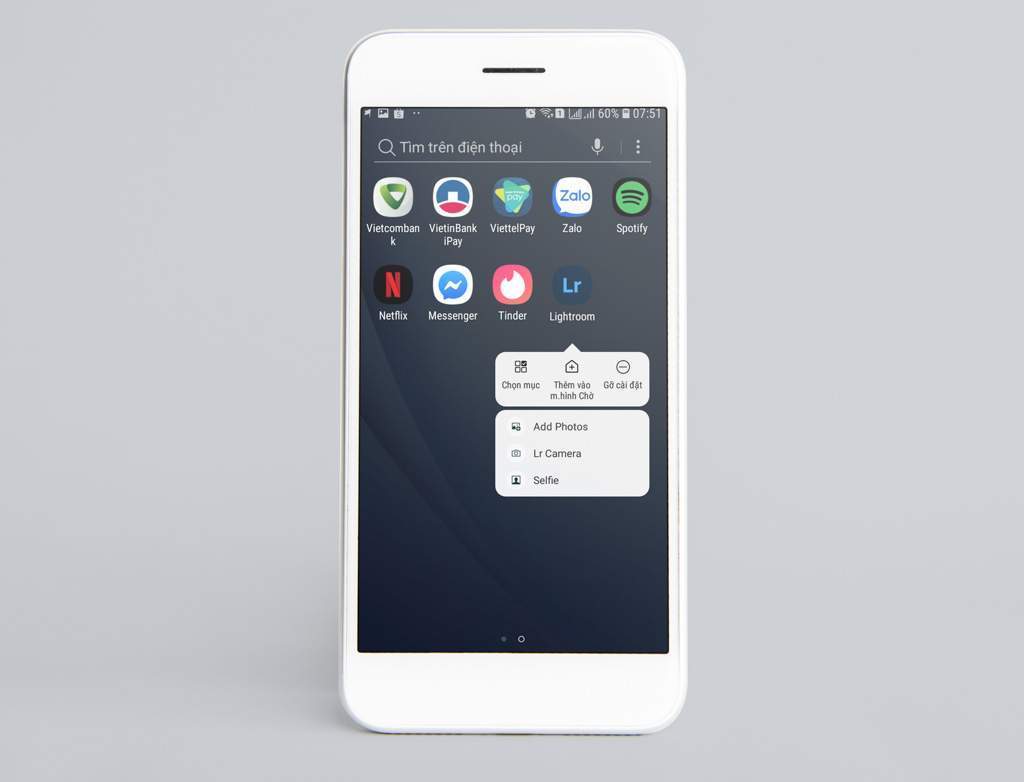
Cách thứ 2, giữ biểu tượng Lightroom. Bạn sẽ có 3 lựa chọn bao gồm Add Photos, Lightroom Camera và Selfie. Chúng ta sẽ chọn Add Photos để thêm ảnh vào Lightroom.
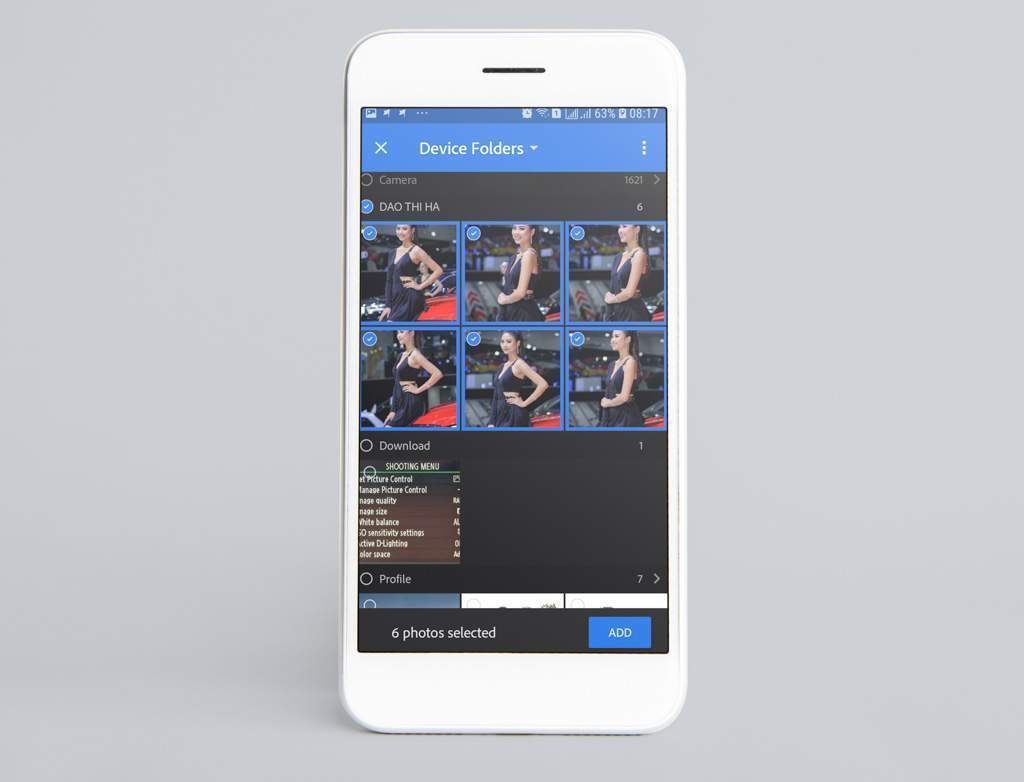
Chọn đến thư mục chứa anh trên điện thoại. Đánh dấu ảnh muốn thêm vào trong Lightroom. Bạn có thể đánh dấu vào tên thư mục để chọn tất cả ảnh trong thư mục. Cuối cùng nhấn Add thể thêm ảnh vào Lightroom.
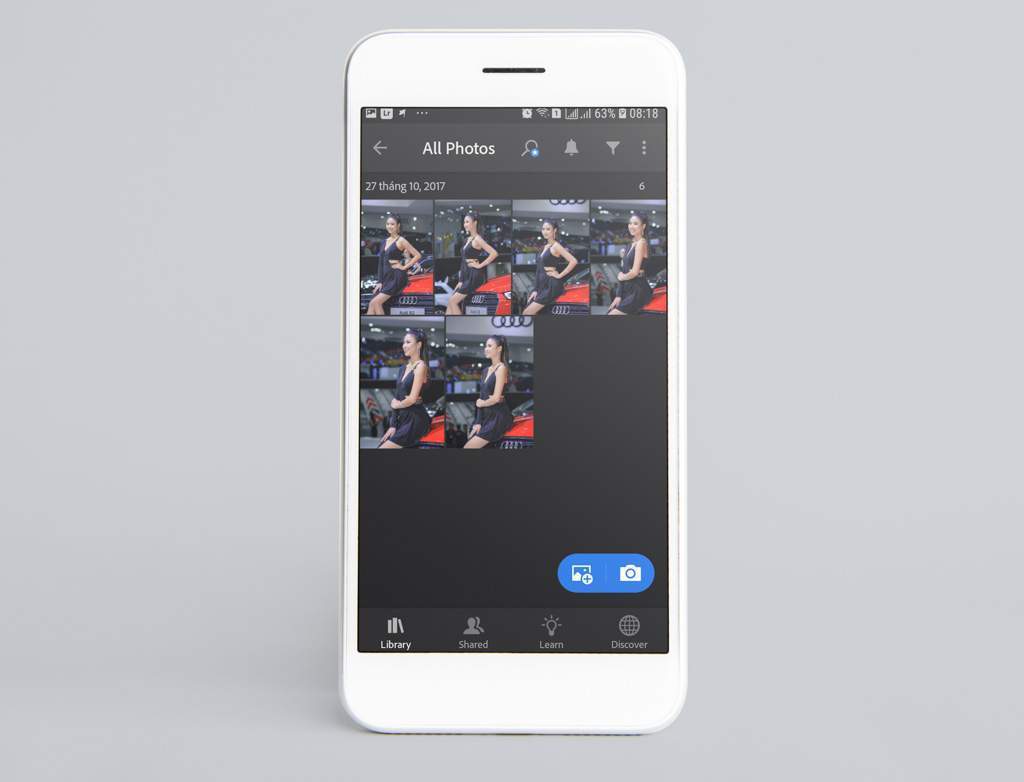
Ảnh sau khi thêm vào nằm trong mục All Photos.
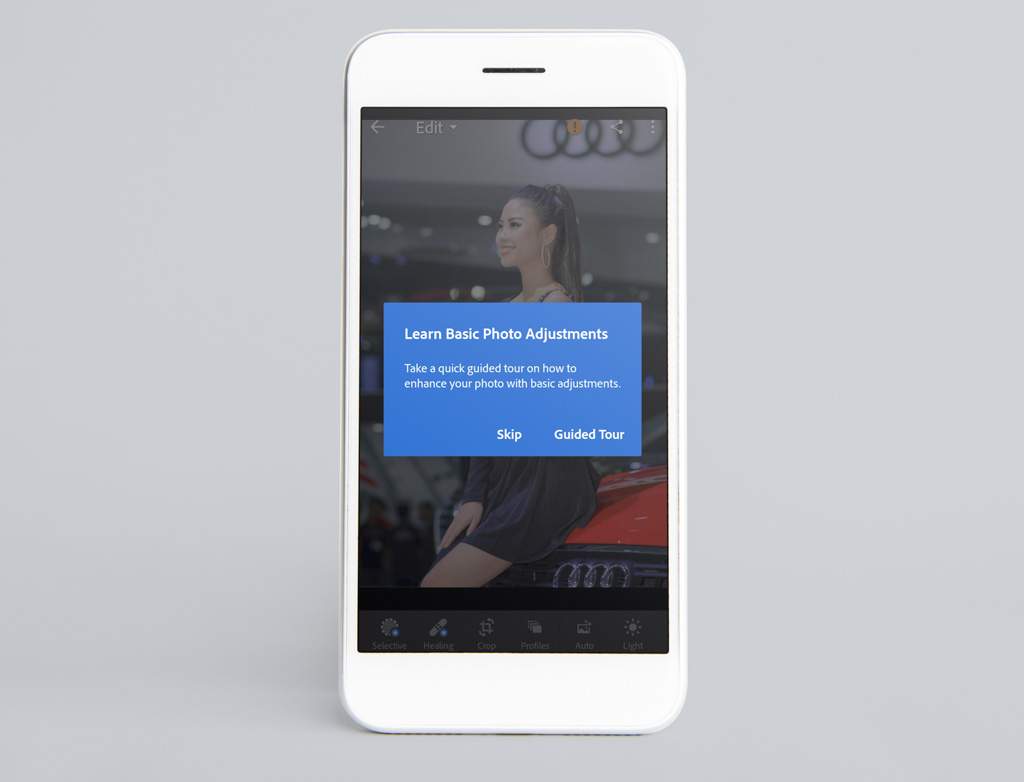
Lightroom sẽ hướng dẫn từng bước chỉnh sửa ảnh trong lần đâu tiên sử dụng. Bạn cứ làm theo các bước này sẽ hiểu các tính năng của Lightroom.
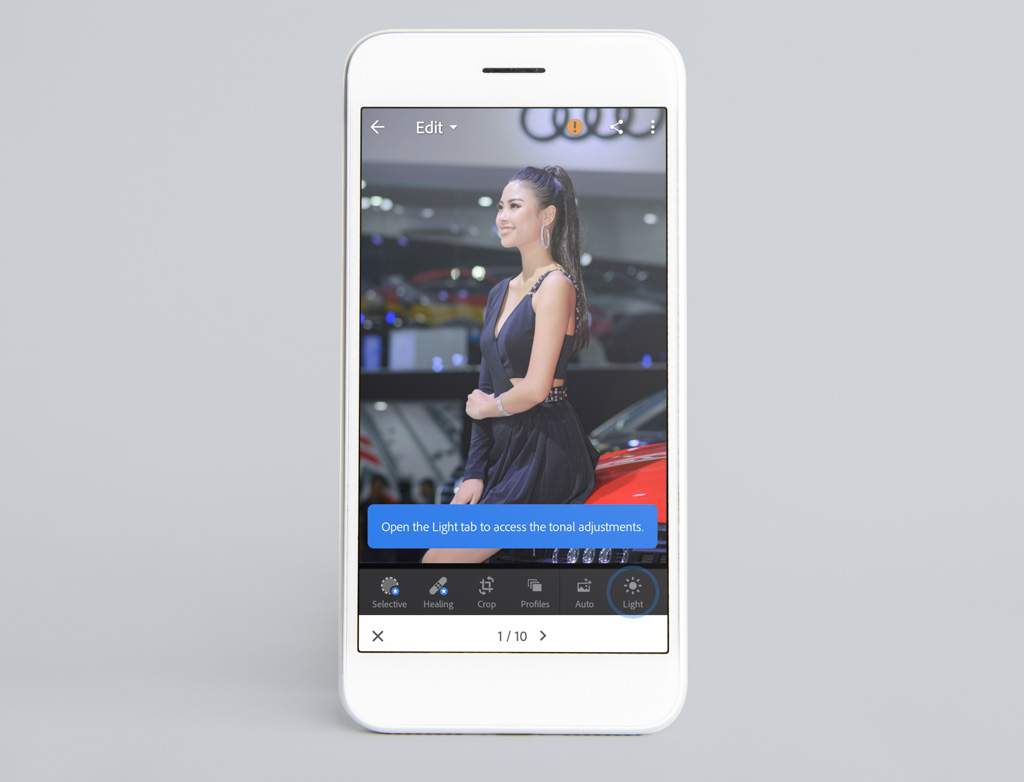
Mình sẽ viết chi tiết cách sử dụng Lightroom Mobile trong những phần sau. Ok, chúng ta vừa tìm hiểu xong cách tải Lightroom cho điện thoại Android. Nếu gặp khó khăn trong lúc cài đặt hãy để lại bình luận phía dưới bài viết. Mình sẽ hỗ trợ ngay khi có thể. Cảm ơn đã dành thời gian tham khảo. ?
Bài viết sử dụng hình của Rawpixel & FreePik
Nguồn: https://25giay.vn
Danh mục: Kỹ Thuật Nhiếp Ảnh